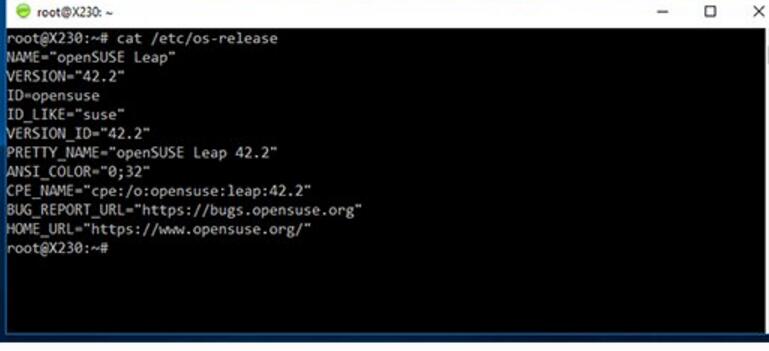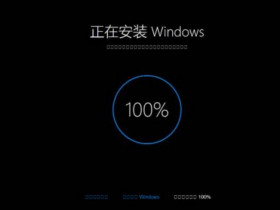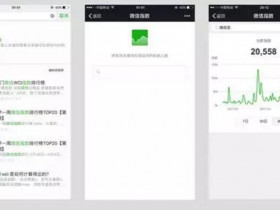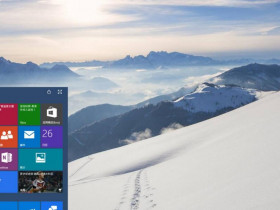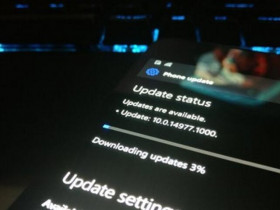- A+
Win10一周年更新版中的新功能Windows的Linux子系统(WSL)受到很多开发者和专业人士的欢迎,默认子系统为Ubuntu。今天以SUSE Linux为例,说说如何在WSL中安装其他版本Linux。
具体步骤如下:
1、开启Bash。成功开启后,需要建立一个非root用户名和密码,以下用<linux_ithome>举例。
IT之家提醒:最后在命令提示符中执行“Bash”后,将开始可能较为漫长的下载过程,有教程说把区域转换到“香港特别行政区”会快一些,但IT之家实测没有明显效果。
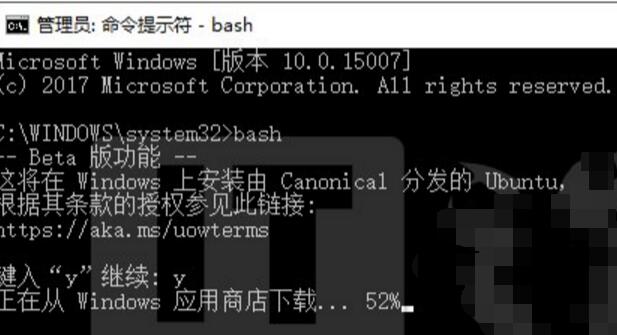
2、下载openSUSE Docker用户空间
在Bash中下载,命令如下:
$ wget -O openSUSE-42.2.tar.xz https://github.com/openSUSE/docker-containers-build/blob/openSUSE-42.2/docker/openSUSE-42.2.tar.xz?raw=true
3、进入Bash(可直接在运行中输入Bash后回车),解压openSUSE(可忽略各种警告),然后退出Bash,命令如下:
$ sudo mkdir rootfs
$ sudo tar -C rootfs -Jxf openSUSE-42.2.tar.xz
$ exit
4、备份原始Ubuntu版rootfs,使用新版openSUSE版rootfs替换旧版。在命令提示符中执行如下命令:
cd %localappdata%lxss
rename rootfs rootfs.ubuntu
move .home<linux_ithome>rootfs .
5、新版openSUSE用户空间并不包括现有创建Bash时使用的版本,需要用户手动加入。例如设置“root”为默认用户需要执行以下命令:
lxrun /setdefaultuser root
6、重新启动并进入Bash,子系统环境改为openSUSE Leap 42.2。如果感觉此时默认的图标并不搭调(不觉得别扭这步可省略),可下载配套的绿色图标,然后把新图标复制到%localappdata%lxss下,使用如下命令替换旧图标:
cd %localappdata%lxss
rename bash.ico Ubuntu.ico
rename Apps-suse.ico bash.ico
7、重新打开开始菜单,会看到Bash拥有了新图标。